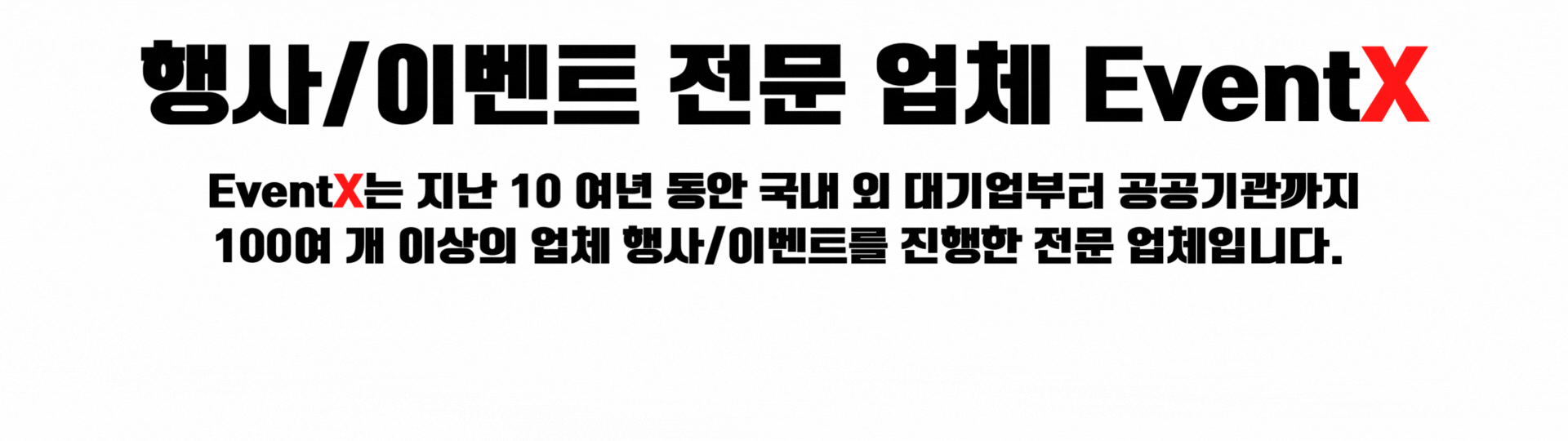
행사를 주최하는 기업이라면 ‘행사 참가 신청서’를 통해 예비 참가자들과 처음 만나게 됩니다. 바로 이 단계에서 행사에 대해 꼭 필요한 정보를 제공하고, 참가 등록자들의 기대감을 충족할 수 있어야 하죠. 행사의 규모가 크지 않은 경우에는 무료 양식 제작 도구인 ‘구글 폼’을 사용하기도 합니다.
오늘 EventX에서는 구글 폼 사용법에서부터, 이보다 더 간단한 행사 참가 신청서 만들기 꿀팁을 소개해 드리겠습니다!
구글 폼(Google Forms)이란?
구글 폼은 무료 온라인 양식 제작 도구입니다. 설문조사, 주문서, 행사 참가 신청서 등 다양한 목적으로 활용되고 있죠. 특히, ‘유료’와 ‘무료’ 플랜 두 가지가 있어 많은 사용자가 무료로 양식을 제작하기 위해 이용합니다.
구글 폼 사용법
행사 참가 신청서를 만드는 데 무료 양식인 구글 폼을 사용하고자 하는 주최기관도 있으므로, 많은 분이 궁금해하는 구글 폼 사용법을 알아보겠습니다.
ㅡ 단계별 가이드
STEP 1. Google 회원 가입하기
구글 폼을 이용하려면 먼저 구글 계정이 필요합니다. 아직 구글 계정이 없다면 먼저 회원가입을 진행해 주세요.
STEP 2. Google Forms 홈페이지로 이동하기

- 여기를 클릭하여 구글 폼 홈페이지로 이동합니다.
- 나타나는 화면에서 [ Forms로 이동 ] 버튼을 클릭해 주세요.
STEP 3. 양식 작성 시작하기

- 나타나는 화면의 옵션 중 맨 왼쪽의 [ 내용 없음 ] 버튼을 눌러 처음부터 작성을 시작할 수 있습니다.
- 만약 행사 등록 신청서를 빠르게 만들고 싶다면, [ 행사 등록 ] 템플릿을 선택하여 양식 작성을 시작하면 됩니다.
아직 구글 폼 제작의 절반까지 밖에 오지 않았습니다.
더 편리한 행사 참가 신청서 솔루션 EventX를 알아보세요!
.png?width=517&height=52&name=EventX%20%EC%84%9C%EB%B9%84%EC%8A%A4%20%ED%99%9C%EC%9A%A9%20%EA%B0%80%EC%9D%B4%EB%93%9C%202022%EB%85%84%20%EB%B2%84%EC%A0%84%20%EC%A0%9C2%ED%83%84%20(8).png)
EventX는 10년 이상의
국제적인 행사 경력을 지닌 솔루션 입니다.
STEP 4. 필드 입력 및 편집하기
템플릿을 사용하면 누구나 쉽게 양식을 만들 수 있는데요. ‘행사 등록’ 템플릿을 선택하고, 기업의 행사 내용에 맞게 편집하는 상황을 가정하여 몇 가지 작성 방법을 보여드릴게요!

- 처음 템플릿을 클릭하여 들어오면 이러한 화면이 표시됩니다. 이미 예시 문구가 작성되어 있지만, 이 글자를 클릭하면 수정할 수 있는 필드가 나타납니다. 원하는 문구로 수정하면 됩니다.
- 각 필드에 마우스를 가져다 대면, 필드 상단에 회색의 6개의 점 아이콘이 표시되는데요. 이것을 드래그하여 위로 올리거나 내려 필드의 순서를 변경할 수 있습니다.
- 또한, 응답자에게 양식이 어떠한 방식으로 표시될 것인지 선택할 수 있습니다. 표시되는 드롭박스를 누르면 단답형, 장문형, 객관식 질문, 체크박스, 드롭 다운 등 다양한 옵션이 표시됩니다. 여기에서 원하는 옵션을 선택합니다.
- 가장 오른쪽에 표시되는 세로 바에서 ‘질문 추가’, ‘질문 가져오기', ‘제목 및 설명 추가', ‘이미지 추가', ‘동영상 추가', ‘섹션 추가' 등을 클릭하여 양식을 자유롭게 커스터마이징해 보세요.

- 양식에서 응답자가 필수로 답을 입력하도록 하고 싶다면, 필드 내의 토글 버튼 좌우로 움직여 ‘필수 입력 필드’로 설정하면 됩니다. (‘필수’ 토글 버튼이 활성화된 상태의 필드는 응답자가 건너뛸 수 없고, 반드시 답을 입력해야 다음 단계로 진행이 가능합니다)
너무 쉬운 구글 폼 만들기
그러나 “최선”일까요?
이처럼 구글 폼 양식을 활용하면 누구나 쉽게 양식을 만들 수 있습니다. 인원수가 적은 소규모 모임의 참가 신청서 양식을 만들고자 한다면 이러한 무료 양식을 사용하여 효율적인 행사 주최가 가능합니다.
하지만 기업의 공식 행사 또는 업계에서 권위 있는 큰 규모의 행사를 주최하고자 한다면 추천하지 않는데요.
.png?width=1920&height=1080&name=%EC%B0%B8%EA%B0%80%20%EC%8B%A0%EC%B2%AD%EC%84%9C%20%EC%96%91%EC%8B%9D%20%ED%99%9C%EC%9A%A9%20%EA%B0%80%EC%9D%B4%EB%93%9C%20(15).png)
그 이유는 구글 폼은 훌륭한 다목적 무료 양식 제작 도구이지만, 행사 전문 도구는 아닙니다! 따라서 행사 기능이 제한적이기 때문입니다.
구글 폼 만들기를 이미 경험해 본 행사 담당자라면 느끼고 계실 텐데요. 구글 폼은 행사 관련 데이터를 관리하는 다른 시스템과 연동되지 않습니다.
구글 폼을 통해 수집한 참석 신청자의 응답은 해당 결과 페이지 내에서만 보거나, 참석자 명단을 다시 행사 시스템으로 이관하여 별도로 관리해야 하는 등 여러 가지 번거로움이 존재합니다.
즉, 행사 주최기관 담당자는 두 번 일해야 합니다!
➤ 연관 콘텐츠: 행사 참석자 명단을 효율적으로 관리하는 팁 6가지!
따라서 일정 규모 이상의 행사를 주최하는 기업이라면, 무료 양식보다는 고급 기능을 통해 효과적으로 행사 관련 내용을 전달 및 관리할 수 있는 행사 전문 솔루션을 사용할 것을 추천합니다.
이를 통해 참가자들에게 행사의 전체적인 아웃라인과 세부 정보를 제공하는 것은 물론, 행사의 시작부터 종료 시점까지 모든 데이터를 연동하여 추적 및 관리가 용이합니다!
두 번 일할 필요 없는
행사 관리 솔루션 EventX를 확인해 보세요!
행사와 관련한 모든 것을 한 번에!

EventX는 행사 준비부터 진행, 사후 데이터 분석까지 행사의 모든 프로세스를 완벽 지원하는 행사 전문 솔루션입니다. ‘행사 참가 신청서 양식’만 제작할 수 있는 무료 도구 말고, 원스톱으로 행사를 관리할 수 있는 종합 솔루션을 찾고 있다면 주목해 주세요!
지금부터 EventX를 활용하여 초간단 행사 참가 신청서를 만드는 꿀팁을 알려드릴게요.
STEP 1. 템플릿 선택하기
EventX의 무료 등록 양식 템플릿 사용하면 누구나 쉽게 완성도 높은 행사 참가 신청서를 뚝딱! 만들 수 있습니다. 미리 제공되는 템플릿 중에 행사에 가장 적합한 것을 선택해 보세요.
STEP 2. 편집 기능으로 커스터마이징하기
클릭 몇 번과 드래그 앤드 드롭(끌어 놓기)으로 커스터마이징이 가능합니다! 원하는 대로 필드를 구성하고, 예비 참가자들에게 필요한 정보를 제공해 보세요. 업계 최고 권위자들로 구성된 연사 라인업 정보, 해외 특별 게스트, 네트워킹 세션 등 행사의 매력 포인트를 어필하여 참가자들을 사로잡을 수 있습니다!
이 모든 것들을 코딩 필요 없이, 원하는 대로 편집하고 커스터마이징할 수 있죠.
.gif?width=1920&height=1080&name=%ED%96%89%EC%82%AC%20%EC%B0%B8%EC%97%AC%EC%9E%90%20%EB%AA%A8%EC%A7%91%ED%95%98%EA%B8%B0%20(23).gif)
➤ EventX로 행사 등록 페이지 만드는 초간단 방법! 유튜브 5분 튜토리얼 시청하기
❙❚ Tips ❚❙
EventX로 행사 참가 등록 페이지
커스터마이징하는 꿀팁
- CI 컬러로 커스터마이징하기 ㅡ 기업의 CI 컬러를 사용하려면 ‘템플릿 테마 컬러’를 선택하세요. 컬러 박스의 입력 필드에 컬러 코드를 입력해 정확히 원하는 색상을 사용할 수 있습니다.
.gif?width=1920&height=1080&name=E%ED%8B%B0%EC%BC%93%EC%9D%84%20%EC%95%B1%EC%9C%BC%EB%A1%9C%20%EC%8A%A4%EC%BA%94%ED%95%98%EB%A9%B4%20(4).gif)
- 이미지 추가로 완벽한 디자인 완성하기 ㅡ 행사 관련 이미지를 삽입하여 참가자들이 행사에 대한 기대감을 마음껏 느끼도록 해주세요.
- 정보는 중요도 순으로 커스터마이징하기 ㅡ 마우스로 끌어다 놓는 ‘드래그 앤드 드롭’을 통해 타이틀, 이미지, 텍스트 입력 필드 등 모든 정보의 구성 요소 순서를 원하는 대로 조정해 보세요.
- ‘티켓팅'으로 리드 확보하기 ㅡ EventX를 사용하면 행사 등록 페이지에서 티켓을 판매할 수도 있습니다! 다양한 티켓 유형 및 할인 프로모션을 설정해 보세요.
|
STEP 3. 하나의 시스템으로
참가자 정보 관리하기
EventX의 행사 관리 소프트웨어를 사용하면 참가 신청자의 정보가 SaaS 기반의 시스템 한 곳에 저장됩니다. 수집한 정보를 이곳저곳으로 옮기며 두 번 일할 필요가 없죠.
.gif?width=1920&height=1080&name=%ED%96%89%EC%82%AC%20%EC%B0%B8%EC%97%AC%EC%9E%90%20%EB%AA%A8%EC%A7%91%ED%95%98%EA%B8%B0%20(15).gif)
구체적으로 참가자 정보를 어떻게 관리 및 활용할 수 있는지 알아볼까요?
STEP 4. [행사 전] 마케팅 활동도
쉽고, 간단하게!
행사 참석률을 높이려면, 등록한 참가 신청자에게 ‘리마인더 알림’을 보내는 것이 중요합니다. EventX가 지원하는 자동 리마인더 이메일 전송 기능을 통해 이메일 템플릿을 자유롭게 사용하여 커스터마이징하고, 흥미로운 제목을 추가해 보세요.
RSVP 응답률을 늘리고, 행사 참석률도 함께 높일 수 있는 초간단 마케팅 활동에 적극적으로 참여해 보세요!
STEP 5. [행사 당일] 스마트 체크인과
디지털 명함 기능 지원하기
EventX에서는 모든 행사 관리가 쉬워집니다! 참가 신청자에게는 행사 e-티켓인 QR 코드가 자동으로 전송되는데요. 행사 주최자는 이 QR 코드를 사용하여 참가자들에게 스마트 체크인 서비스를 제공할 수 있습니다.
 EventX의 솔루션을 사용한 국제적인 교육 비영리 단체의 실제 체크인 모습입니다.
EventX의 솔루션을 사용한 국제적인 교육 비영리 단체의 실제 체크인 모습입니다.
- 행사 당일, 참가자들은 QR 코드를 스캔하여 초고속 행사 체크인이 가능합니다. 줄 서서 기다릴 필요 없이 빠른 입장이 가능하여 긍정적인 경험을 제공할 수 있죠.
뿐만 아니라, 행사 주최자는 명단과 일일이 대조해가며 미리 프린트해 놓은 행사 등록 카드를 찾느라 애를 먹지 않아도 되니 일석이조가 아닐까요?
.gif?width=1920&height=1080&name=%EC%B0%B8%EA%B0%80%20%EC%8B%A0%EC%B2%AD%EC%84%9C%20%EC%96%91%EC%8B%9D%20%ED%99%9C%EC%9A%A9%20%EA%B0%80%EC%9D%B4%EB%93%9C%20(7).gif)
- 부스 방문 시에도 이 QR 코드를 스캔하면 부스 담당자에게 정보가 자동으로 전송되어 편리합니다!
STEP 6. [행사 종료] 사후 관리까지 완벽하게!
행사가 성공적으로 종료되었다면, 여기서 끝이 아닙니다! 유종의 미를 거두기 위한 마지막 단계가 남았습니다.
- 감사 이메일 및 설문조사 발송: 행사 종료 후에는 참가자들에게 감사 이메일 및 설문조사를 자동으로 발송하여 마지막까지 긍정적인 인상을 남기세요. 행사에 만족한 참가자라면 기업이 주최하는 다른 행사에도 참석할 의향이 있을 것입니다!
- 행사 데이터 분석: 이제 행사 주최자는 파일 다운로드 수, 영상 시청 수, 방문 기간 등 자세한 보고서를 확인하고, 전환율을 분석하여 비즈니스에 활용할 수 있습니다. 개선할 점을 발견하여 다음 행사에 적용하면 더 좋은 결과를 이끌어낼 수 있죠.
➤ ‘행사 참가 신청서’를 만들 때 참고할 만한 팁: 행사 신청서 양식 만들기, 이대로만 하면 끝!
10년 이상의 국제적인 행사 경험을 바탕으로
EventX가 직접 만들었습니다.
.png?width=1500&height=150&name=EventX%20%EC%84%9C%EB%B9%84%EC%8A%A4%20%ED%99%9C%EC%9A%A9%20%EA%B0%80%EC%9D%B4%EB%93%9C%202022%EB%85%84%20%EB%B2%84%EC%A0%84%20%EC%A0%9C2%ED%83%84%20(8).png)
최대의 편리한, 자동화된 행사 솔루션을
EventX가 선보입니다.


.png?width=499&height=50&name=EventX%20%EC%84%9C%EB%B9%84%EC%8A%A4%20%ED%99%9C%EC%9A%A9%20%EA%B0%80%EC%9D%B4%EB%93%9C%202022%EB%85%84%20%EB%B2%84%EC%A0%84%20%EC%A0%9C2%ED%83%84%20(1).png)
